通过PP助手将入壁纸或图片导入到iPhone手机等苹果设备
摘要:在PP助手上看见好多喜欢的壁纸或者在网上下载了好多图片,该怎么放到iPhone手机等苹果设备里面呢?如果使用iTunes导入,过程非常复杂,...
在PP助手上看见好多喜欢的壁纸或者在网上下载了好多图片,该怎么放到iPhone手机等苹果设备里面呢?如果使用iTunes导入,过程非常复杂,而且会覆盖掉手机之前的图片,其实只要通过PP助手,我们就可以方便快捷的进行图片的导入了。
需要工具:
电脑上安装最新版PP助手win(2.0)
电脑上安装最新版iTunes
操作方法:
一、导入PP助手的壁纸
将设备连接PP助手,点击:网络资源---选择墙纸,然后在适用设备对应选择好适配机型,找到喜欢的壁纸单击,在弹出壁纸的右下角选择导入设备即可。
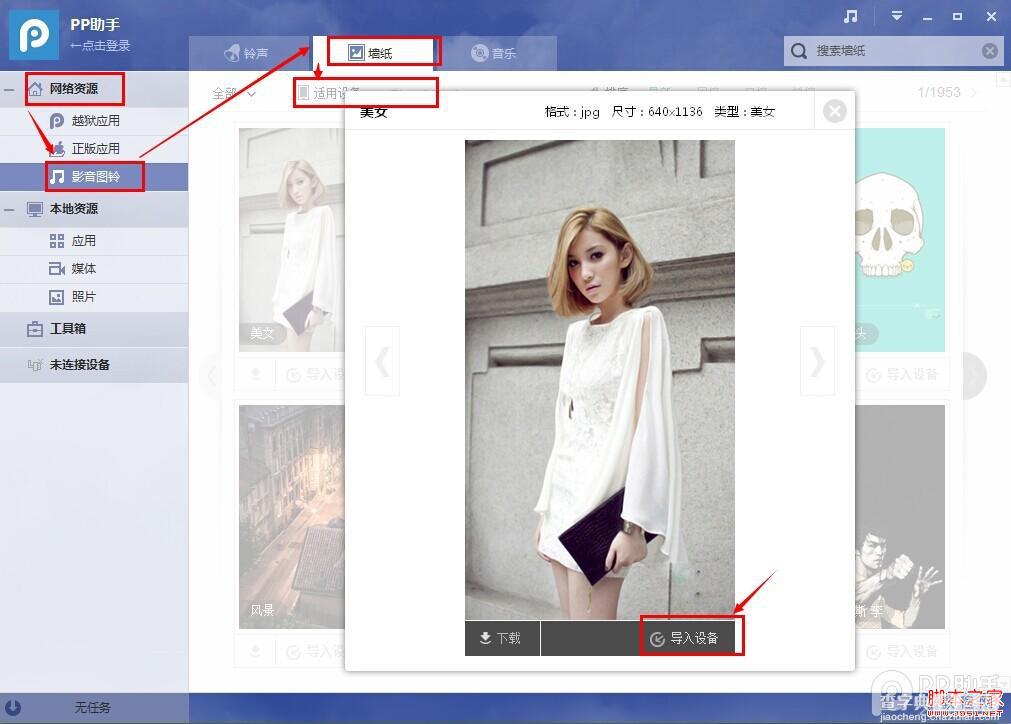
二、导入电脑里的图片
①.将设备和PP助手连接后,点击设备--照片。

②.点击右边面板的”导入“按钮,在弹出来的对话框找到电脑上的图片文件导入即可。

③.等待导入成功后,在设备的“照片”里就可以查看到导入的图片。
【通过PP助手将入壁纸或图片导入到iPhone手机等苹果设备】相关文章:
★ 百度HI怎么注册
